Yuav Paub
- Ua ntej, npaj cov ntaub ntawv rau hauv ib daim ntawv Excel.
- Tom ntej, hauv Lo Lus, xaiv Mailings > Pib Xa Ntawv Sib Koom Tes > xaiv hom. Mailings > Select Recipients > Siv ib daim ntawv uas twb muaj lawm > Qhib daim ntawv.
- Thaum kawg, sib koom ua ke hauv Lo Lus los ntawm kev mus Mailings > Insert Merge Field. Xaiv ib daim teb, thiab nias Insert.
Kab lus no piav qhia yuav ua li cas siv cov ntawv xa ntawv sib koom ua ke hauv Microsoft Word thiab Excel kom sib txuas cov ntawv los ntawm cov ntaub ntawv Word nrog cov ntaub ntawv los ntawm cov ntaub ntawv, xws li daim ntawv nthuav qhia. Cov lus qhia hauv kab lus no siv rau Word rau Microsoft 365, Word 2019, Word 2016, Word 2013, thiab Lo Lus 2010.
Npaj cov ntaub ntawv rau kev xa ntawv xa tuaj
Lo lus xa ntawv sib koom ua ke ua haujlwm sib luag nrog cov ntaub ntawv los ntawm Excel. Thaum koj tuaj yeem tsim cov ntaub ntawv hauv Word, kev xaiv rau kev siv cov ntaub ntawv no tsuas yog txwv. Yog tias koj muaj cov ntaub ntawv xa mus rau hauv daim ntawv nthuav dav, nws tsis tas yuav rov ntaus cov ntaub ntawv rau hauv Lo Lus cov ntaub ntawv qhov chaw.
Koj tuaj yeem siv Excel daim ntawv ua haujlwm hauv Word mail merge function yam tsis muaj kev npaj tshwj xeeb. Txawm li cas los xij kom tsis txhob ua yuam kev hauv cov txheej txheem xa ntawv, nws yog ib lub tswv yim zoo los npaj cov ntaub ntawv hauv daim ntawv nthuav qhia.
Nco ntsoov tias txhua qhov kev hloov pauv uas koj yuav ua rau daim ntawv nthuav qhia ua tiav ua ntej koj pib xa ntawv sib koom ua ke. Thaum kev sib koom ua ke tau pib, kev hloov pauv tuaj yeem ua rau yuam kev nrog kev xa ntawv.
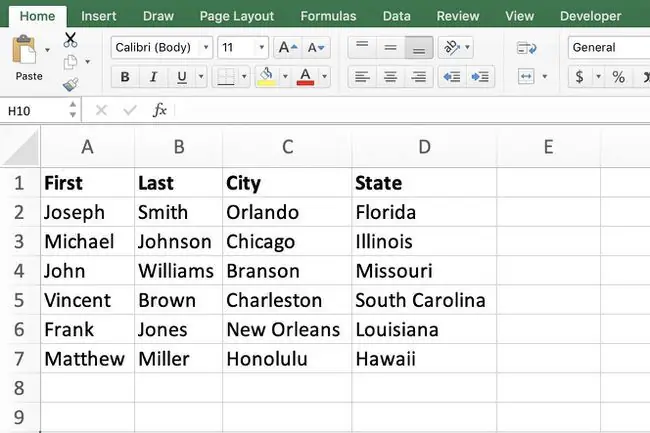
Organize the Spreadsheet Data
Npaj koj cov ntawv xa ntawv hauv Excel rau hauv kab thiab kab. Xav txog txhua kab ua ib cov ntaub ntawv thiab txhua kab ua ib daim teb uas koj yuav ntxig rau hauv koj daim ntawv.
- Muab Tag Nrho Cov Ntaub Ntawv ntawm Ib Daim Ntawv: Cov ntaub ntawv xa ntawv koj xav siv rau kev xa ntawv yuav tsum yog ntawm ib daim ntawv. Yog tias nws kis thoob plaws ntau nplooj ntawv, muab cov nplooj ntawv los yog ua ntau cov ntawv xa tuaj. Tsis tas li, xyuas kom cov nplooj ntawv muaj npe kom meej, raws li koj yuav tsum xaiv qhov koj xav siv yam tsis tuaj yeem saib nws.
- Create a Header Row: Tsim ib kab header rau daim ntawv koj xav siv rau kev xa ntawv. Ib kab header yog ib kab uas muaj cov ntawv sau uas txheeb xyuas cov ntaub ntawv hauv cov hlwb hauv qab nws. Txhawm rau ua kom yooj yim rau Excel kom sib txawv ntawm cov ntaub ntawv thiab cov ntawv sau, siv cov ntawv sau bold, cell ciam teb, thiab cell shading uas yog tshwj xeeb rau kab hauv kab. Tsis tas li ntawd, nco ntsoov tias cov headers koj xaiv phim cov npe sib koom ua ke, uas tseem yuav ua rau nws tsis tshua muaj qhov yuam kev yuav tshwm sim.
- Format Numerical Data Correctly: Nco ntsoov tias tej yam xws li cov lej xov tooj thiab cov zip code raug formatted kom zoo rau txoj kev uas lawv yuav tsum tshwm sim thaum xa ntawv tiav. Kev formatting ntawm tus lej tsis raug tuaj yeem ua rau yuam kev hauv kev sib koom ua ke.
Yuav ua li cas Qhia Tus Neeg Xa Ntawv Sau Npe
Ntawm no yog yuav ua li cas koom nrog koj daim ntawv ua haujlwm Excel uas muaj koj cov ntawv xa tuaj nrog koj cov ntaub ntawv Word:
-
Nyob rau hauv Lo Lus qhib cov ntaub ntawv koj yuav siv raws li koj cov ntawv xa tuaj ua ke. Qhov no tuaj yeem yog daim ntawv tshiab lossis ib daim ntawv uas twb muaj lawm. Xaiv Mailings > Start Mail Merge.

Image -
Xaiv hom kev sib koom ua ke uas koj xav khiav. Koj cov kev xaiv yog
- Lab ntawv
- Email lus
- hnab ntawv
- Lab ntawv
- Directory
Yog tias koj xav tau, koj tuaj yeem siv Mail Merge Wizard los tsim koj cov ntawv xa tuaj. Rau qhov piv txwv no, peb yuav taug kev los ntawm cov kauj ruam los tsim kev xa ntawv sib koom ua ke.
-
Tom qab ntawd, mus rau Mailings tab thiab xaiv Xaiv cov neeg txais > Siv cov npe uas twb muaj lawm.

Image -
Nav mus rau thiab xaiv Excel cov ntaub ntawv koj npaj rau kev xa ntawv xa tuaj, tom qab ntawd xaiv Open.
-
Yog lo lus qhia rau koj xaiv Sheet1$ > OK.
Yog tias koj Excel muaj kab ntawv kab ntawv, xaiv lub thawj kab ntawm cov ntaub ntawv muaj kab ntawv kab ntawvkos lub thawv.
Tsim lossis kho cov ntawv xa ntawv sib koom ua ke
Nrog koj daim ntawv Excel txuas nrog cov ntawv xa ntawv sib koom ua ke uas koj tab tom tsim hauv Word, nws yog lub sijhawm los kho koj cov ntaub ntawv Word.
Koj tsis tuaj yeem hloov pauv koj cov ntaub ntawv hauv Excel lub sijhawm no. Txhawm rau hloov pauv cov ntaub ntawv, kaw cov ntaub ntawv hauv Lo Lus ua ntej qhib cov ntaub ntawv hauv Excel.
Insert Merge Fields hauv Koj Cov Ntaub Ntawv
Hauv Lo Lus, xaiv Mailings > Insert Merge Field txhawm rau rub cov ntaub ntawv los ntawm cov ntawv xa mus rau hauv daim ntawv. Xaiv daim teb uas koj xav ntxiv (lub npe, lub xeem, lub nroog, xeev, lossis lwm yam), ces xaiv Insert.
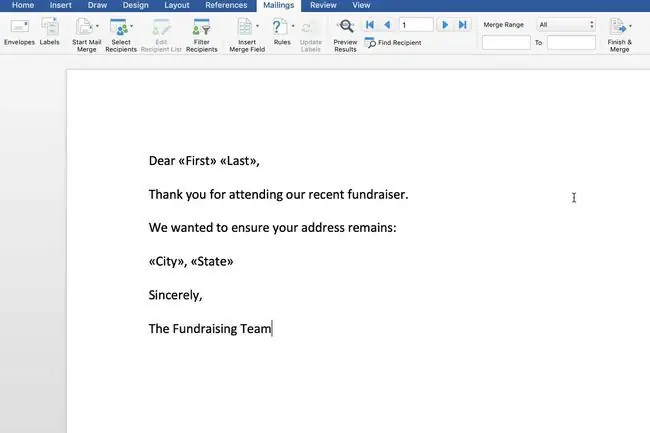
View Mail Merge Documents
Lo lus tsis ua dhau qhov formatting los ntawm cov ntaub ntawv qhov chaw thaum ntxig cov teb rau hauv ib daim ntawv. Yog tias koj xav siv hom ntawv xws li italics, bold, lossis underline, ua hauv Word.
Thaum saib cov ntaub ntawv nrog cov teb, xaiv ob lub xub ntawm ob sab ntawm daim teb uas koj xav siv cov ntawv sau. Thaum saib cov ntaub ntawv sib koom ua ke hauv daim ntawv, taw qhia cov ntawv koj xav hloov.
Txhua yam kev hloov pauv tau nqa mus thoob plaws tag nrho cov ntaub ntawv sib koom ua ke, tsis yog daim ntawv sib koom ua ke koj tau hloov pauv hauv.
Saib cov ntaub ntawv sib koom ua ke
Txhawm rau saib ua ntej cov ntaub ntawv sib koom ua ke, mus rau Mailings > Saib ua ntej. Lub pob no ua haujlwm zoo li lub qhov hloov pauv, yog li yog tias koj xav rov qab mus saib cov teb nkaus xwb thiab tsis yog cov ntaub ntawv uas lawv muaj, nias dua.
Nrhiav los ntawm cov ntaub ntawv sib koom ua ke siv cov nyees khawm ntawm Mailings tab. Lawv yog, ntawm sab laug mus rau sab xis: First Record, Previous Record, Go To Record,Next Record , and Last Record.
Ua ntej koj muab cov ntaub ntawv sib koom ua ke, saib ua ntej lawv tag nrho, lossis ntau npaum li koj ua tau, txhawm rau txheeb xyuas tias txhua yam sib koom ua ke raug. Ua tib zoo saib xyuas cov cim thiab qhov sib nrug ntawm cov ntaub ntawv sib koom ua ke.
Finalize the Mail Merge Document
Thaum koj npaj ua ke cov ntaub ntawv, koj muaj ob txoj kev xaiv:
- Print Documents: Muab cov ntaub ntawv tso rau hauv lub tshuab luam ntawv. Yog tias koj xaiv qhov kev xaiv no, cov ntaub ntawv raug xa mus rau lub tshuab luam ntawv yam tsis muaj kev hloov kho. Ua li no, xaiv Mailings> Finish & Merge > Print Documents.
- Kho Cov Ntaub Ntawv Tus Kheej: Yog tias koj xav tau tus kheej qee cov ntaub ntawv lossis tag nrho cov ntaub ntawv (ib qho kev xaiv yog ntxiv cov ntawv sau rau hauv cov ntaub ntawv los ntawm tus kheej sau ntawv) lossis ua lwm yam hloov ua ntej koj luam tawm, kho txhua daim ntawv. Ua li no, xaiv Mailings > Finish & Merge > Kho Cov Ntaub Ntawv Tus Kheej
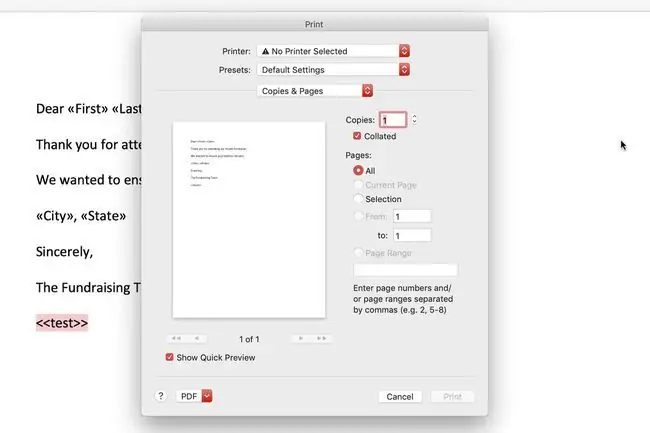
Txawm koj xaiv txoj kev twg, koj tau nthuav tawm nrog lub thawv sib tham uas koj tuaj yeem qhia Lo Lus kom sib sau tag nrho cov ntaub ntawv, cov ntaub ntawv tam sim no, lossis ntau cov ntaub ntawv. Xaiv cov ntaub ntawv koj xav luam tawm, tom qab ntawd xaiv OK.
Yog tias koj xav sib koom ua ke, sau tus lej pib thiab tus lej kawg rau cov ntaub ntawv koj xav kom suav nrog hauv kev sib koom ua ke, ces xaiv OK.






